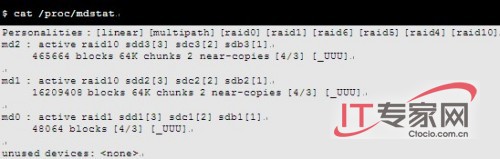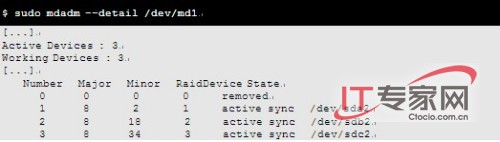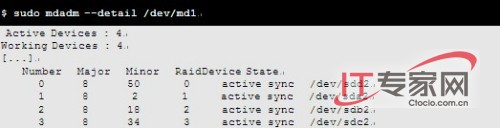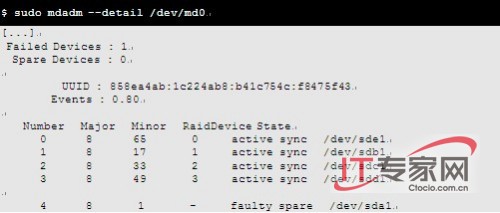◆故障处理
下面我们来模拟RAID发生故障时的处理。
◆从RAID中移除设备
正在使用的设备是不允许移除的,要想移除,必须先将其标记为fail。如果你的RAID中有某个设备发生故障,要移除的话,也需要先将其标记为fail。
1.移除单个RAID物理卷
假设sda1分区发生异常,我们需要将其移除。
下面我们将物理卷sda1从RAID中移除:
$ sudo mdadm /dev/md0 --fail /dev/sda1 --remove /dev/sda1
mdadm: set /dev/sda1 faulty in /dev/md0
mdadm: hot removed /dev/sda1
如果你打算将移除的设备清空,以便做其他用途,那么你必须将超级块清除掉,否则系统会认为该设备仍然属于某个RAID阵列:
$ sudo mdadm --zero-superblock /dev/sda1
2.移除整个硬盘
要从RAID中移除整个硬盘,需要先将该硬盘上所有的RAID物理卷都移除。
比如,我们要将***块硬盘sda整个移除,就需要将sda1、sda2、sda3全部标记为fail,然后将其全部移除:
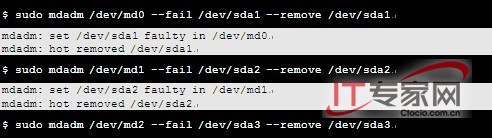
mdadm: set /dev/sda3 faulty in /dev/md2
mdadm: hot removed /dev/sda3
现在,如果在支持热插拔的服务器上,你就可以将该硬盘拔出了。
◆添加已有RAID物理卷
向RAID中添加设备,使用--add指令即可。
如果要添加的设备上已经创建好RAID物理卷,比如我们刚才移除的sda1、sda2、sda3设备,添加过程很简单:
$ sudo mdadm /dev/md0 --add /dev/sda1
mdadm: re-added /dev/sda1
$ sudo mdadm /dev/md1 --add /dev/sda2
mdadm: re-added /dev/sda1
$ sudo mdadm /dev/md2 --add /dev/sda3
mdadm: re-added /dev/sda1
◆更换全新硬盘
1.移除坏硬盘
假设整个sda已经无法使用,我们需要用全新的硬盘将其替换掉。首先,将sda的所有分区从RAID中移除:
$ sudo mdadm /dev/md0 --fail /dev/sda1 --remove /dev/sda1
$ sudo mdadm /dev/md1 --fail /dev/sda2 --remove /dev/sda2
$ sudo mdadm /dev/md2 --fail /dev/sda3 --remove /dev/sda3
移除后,查看一下RAID状态,看看是不是真的移除了:
我们可以看到,sda的设备已经不在RAID中了,RAID10的状态变成了3个Up设备:[_UUU]。
现在,如果是在支持热插拔的服务器上,你就可以将硬盘拔出了。
2.插入硬盘
虽然***块硬盘从RAID中移除了,现在系统仍然可以启动。这是因为sdb变成了***块硬盘,现在grub配置中的hd0实际上就是sdb。所以,即使***块硬盘坏掉,在不需要更改grub配置的情况下,系统仍然能够启动。
如果你是在真实的服务器上做实验,而且服务器支持硬盘的热插拔,不需要重新启动服务器,直接将“坏”硬盘拔出,换上新硬盘即可。
由于我们是在VMware中做实验,不支持热插拔,所以要添加新硬盘的话必须关机:
$ sudo halt
#p#关机后,在VMware中,先加入一块新硬盘,再删除原先的***块“坏”硬盘。请注意,如果你先删除旧硬盘再加入新硬盘,VMware会把新硬盘作为SCSI0:0加入,对Linux来说也就是sda;由于这是一块全新的硬盘,上面还没有grub,所以如果作为sda的话,会导致系统无法启动。
新硬盘加好后,开机。
是的,在缺少***块硬盘、只剩下3块好硬盘的情况下,系统的确还能够正常启动。现在,你体会到我们这个方案的优越性了吧!
系统启动后,我们来看一下现有硬盘的情况:
$ sudo fdisk -l
你应该看到,原有的3块硬盘,位置都往前移动了,原先的sdb成了现在的sda,新加入的硬盘成了sdd。(如果你是在真实服务器上,没有重新启动服务器,而使用热插拔加入新硬盘,那么新硬盘仍然是sda。)
3.新硬盘分区
为了方便,我们直接将现有硬盘的分区信息,复制到新硬盘上:
$ sudo sfdisk -d /dev/sda | sudo sfdisk /dev/sdd
现在,我们的新硬盘已经分好区,可以加入RAID了。
4.将新分区加入RAID
在把新分区加入到RAID之前,我们先来查看一下md1的详细信息:
可以看到,目前只有3个设备在md1中工作,原先的***个设备已经被移除了。
好,现在我们将sdd2加入md1:
$ sudo mdadm /dev/md1 --add /dev/sdd2
命令执行后,mdadm会重建md1,你可以查看创建进度和状态:
$ sudo mdadm --detail /dev/md1
[...]
Rebuild Status : 7% complete
[...]
Number Major Minor RaidDevice State
4 8 50 0 spare rebuilding /dev/sdd2
[...]
根据分区的大小,重建过程的时间长短会不一样。等重建结束,其状态应该是这样:
然后,我们把md0和md2也重建:
$ sudo mdadm /dev/md0 --add /dev/sdd1
$ sudo mdadm /dev/md2 --add /dev/sdd3
#p#5.设置grub
***,还需要设置一下grub,否则新硬盘无法启动系统:
$ sudo grub
grub> root (hd3,0)
grub> setup (hd3)
grub> quit
如果你是在真实服务器上,新硬盘为sda,则应该将grub安装在hd0上。
好,现在新硬盘已经加入到RAID中,将原先的坏硬盘替换掉了。
◆添加备用硬盘
如果我们的RAID阵列中有备用设备,那么,在某个设备发生故障时,系统会自动将备用设备替换上,我们也就不需要进行手工更换的操作了。
我们可以在安装Ubuntu之初,就为RAID准备好备用硬盘,在创建RAID设备时使用-x或者--spare-devices=选项将备用物理卷添加到RAID中。
当然,我们也可以事后再添加备用硬盘;只是不能使用--spare-devices=选项,而要采用--add了。
在添加之前,我们先看一下RAID中有没有备用设备:
$ sudo mdadm --detail /dev/md1 | grep Spare
Spare Devices : 0
可见,当前RAID阵列中没有备用设备。
#p#◆插入新硬盘
现在,我们按照上一节中介绍过的步骤,向服务器中添加一块新硬盘。
系统启动后,我们来看一下现有硬盘的情况:
$ sudo fdisk -l
你应该看到有sde设备,这个设备就是我们新加入的硬盘。
◆新硬盘分区
为了简化操作,我们还是直接将现有硬盘的分区信息,复制到新硬盘上:
$ sudo sfdisk -d /dev/sda | sudo sfdisk /dev/sde
好,现在我们的新硬盘已经分好区,可以加入RAID了。
◆新分区加入RAID
下面我们将新硬盘上的3个分区,分别加入md0、md1、md2这3个RAID阵列:
$ sudo mdadm /dev/md0 --add /dev/sde1
$ sudo mdadm /dev/md1 --add /dev/sde2
$ sudo mdadm /dev/md2 --add /dev/sde3
现在来查看一下md0中有没有备用设备:
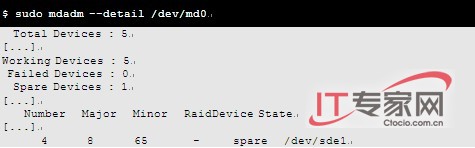
可以看到,总设备的数量、工作中的设备数量、备用设备数量,都发生了改变。
同样的,你也可以查看md1和md2的详细信息,应该都有了1个备用设备。
#p#◆设置grub
我们需要事先将备用硬盘的grub设置好,以防万一:
$ sudo grub
grub> root (hd4,0)
grub> setup (hd4)
grub> quit
◆故障模拟
现在,我们假设sda1出了故障,我们把它标记为fail:
$ sudo mdadm /dev/md0 --fail /dev/sda1
mdadm: set /dev/sda1 faulty in /dev/md0
现在,我们来看看备用设备是否已经自动启用:
可以看到,备用设备sde1的确已经自动进入工作状态了,而sda1被标记为“失败”了。
当sda1的故障被修复后,我们可以重新把它加入到RAID中来,使其成为备用设备。因为sda1已经被标记为fail,我们必须先将其移除,重新加入:
$ sudo mdadm /dev/md0 --remove /dev/sda1
$ sudo mdadm /dev/md0 --add /dev/sda1
◆RAID10的空间扩展
假设现在系统的硬盘空间不够用了,需要添加新的硬盘。
很遗憾,目前mdadm只支持RAID1、RAID5、RAID6的grow操作,也就是说,我们无法直接为RAID10扩展存储空间。
如果一定要向现有的RAID10阵列中添加新硬盘、增加空间,我们不得不按照下面的步骤:
(1)备份数据;
(2)创建新的RAID阵列;
(3)恢复数据。
也就是说,要想扩展RAID10的存储空间,除非重建。
不过,我们可以和LVM结合,采用RAID+LVM的方案,在RAID上面建立LVM,这样就可以随意扩展存储空间了。这正是我们将在下一章中要介绍的内容。
【编辑推荐】